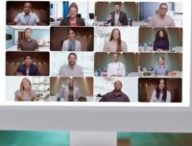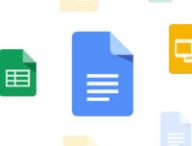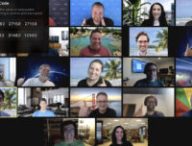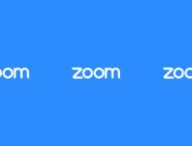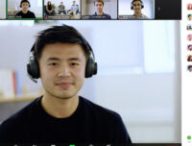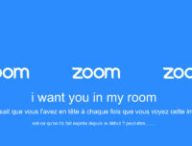Zoom
Les dernières actualités Zoom
C'est Black Mirror ou quoi
Une mauvaise idée pour la vie privée
Au fait, pourquoi Zoom s’appelle Zoom ?
Quand un petit livre pour enfants devient une source d'inspiration pour trouver un nom à Zoom, l'une des plus grandes plateformes de visioconférence du monde.
La plateforme Zoom ne s'est pas toujours appelée ainsi. Il y a fort longtemps, avant qu'elle ne s'impose comme l'une des solutions incontournables pour tenir des visioconférences en période de confinement, c'est sous une autre identité qu'elle se présentait : Saasbee. Ce nom n'a certes pas duré bien longtemps. Au mois de février 2012, dix mois après sa création, en avril 2011, Zoom a remplacé Saasbee.
Les dernières actualités Zoom
Toute l'actualité Zoom